- Microsoft Store adalah sumber yang bagus untuk program dan game baru untuk Windows 10, jadi memanfaatkannya dapat membawa manfaat besar.
- Jika Anda tidak suka menggunakan Microsoft Store, lihat artikel ini untuk cara lain Anda bisa mendapatkan aplikasi dan game yang sama.
- Jika Anda mencari perbaikan lainnya untuk kesalahan umum Microsoft Store, lihat halaman ini.

Perangkat lunak ini akan menjaga driver Anda tetap aktif dan berjalan, sehingga menjaga Anda tetap aman dari kesalahan umum komputer dan kegagalan perangkat keras. Periksa semua driver Anda sekarang dalam 3 langkah mudah:
- Unduh DriverFix (file unduhan terverifikasi).
- Klik Mulai Pindai untuk menemukan semua driver yang bermasalah.
- Klik Perbarui Driver untuk mendapatkan versi baru dan menghindari kegagalan fungsi sistem.
- DriverFix telah diunduh oleh 0 pembaca bulan ini.
Beberapa pengguna telah memposting di forum tentang 0x803fb107 Toko Microsoft kesalahan. Kesalahan itu muncul untuk beberapa pengguna ketika mereka mencoba mengunduh game dari MS Store.
Kesalahan 0x803fb107 terutama adalah Windows 10 masalah yang menghentikan pengguna mengunduh game dan aplikasi lain dari Microsoft Store. Namun, pengguna telah memperbaiki kesalahan itu dengan resolusi di bawah ini.
Bagaimana cara memperbaiki kesalahan MS Store 0x803fb107?
1. Keluar dan kembali ke MS Store
- Klik pintasan Microsoft Store di Mulai menu.
- Klik tombol akun di kanan atas jendela MS Store.
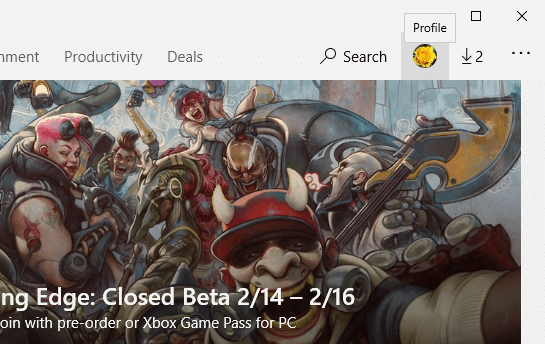
- Pilih akun Anda.
- Klik Keluar pilihan.
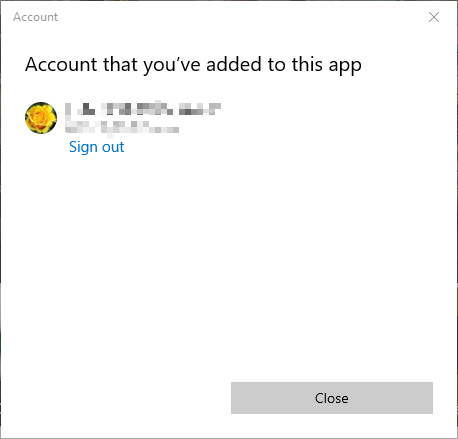
- Kemudian klik tombol akun lagi.
- Klik Masuk, lalu pilih akun.
- Klik Terus tombol.
2. Buka pemecah masalah Aplikasi Windows Store
- Tekan tombol Windows + tombol pintas S.
- Masukkan kata kunci memecahkan masalah di kotak pencarian.
- Lalu klik Memecahkan masalah pengaturan, yang akan terbuka Pengaturan seperti pada snapshot langsung di bawah ini.
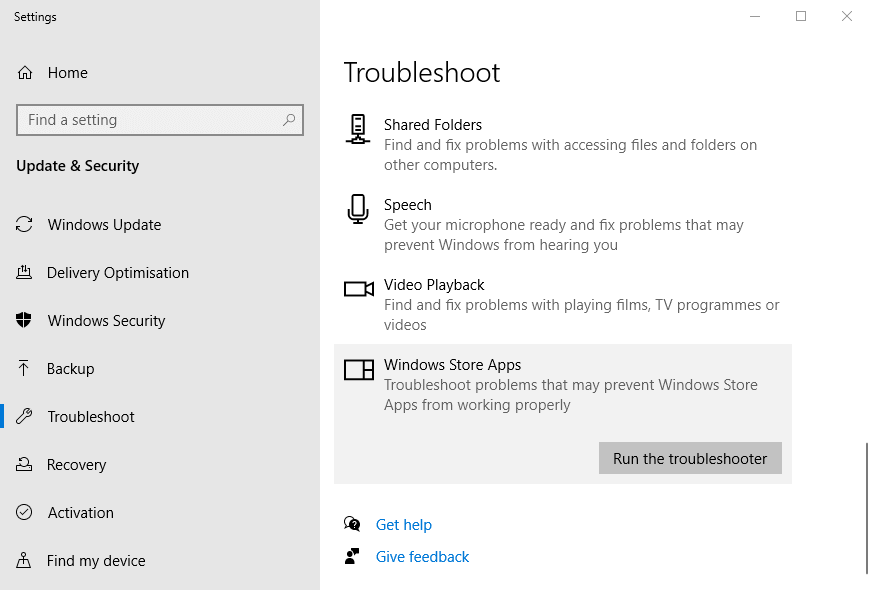
- Pilih Aplikasi Windows Store untuk mengkliknya Jalankan pemecah masalah tombol.
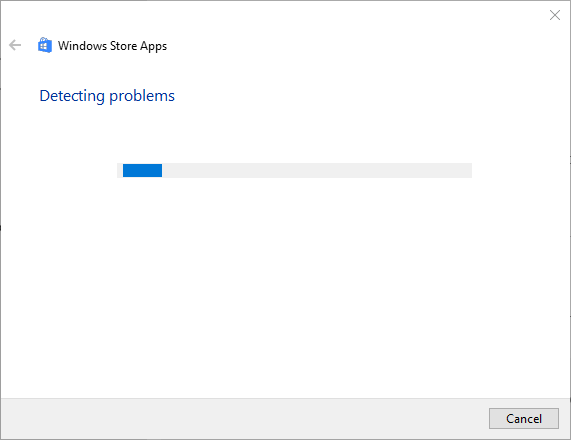
- Klik Terapkan perbaikan ini jika pemecah masalah memberikan solusi potensial.
3. Setel ulang cache Microsoft Store melalui Command Prompt
- tekan Mulai
- Klik Ketik di sini untuk mencari tombol bilah tugas.
- Memasukkan cmd untuk mencari Prompt Perintah
- Klik kanan Command Prompt untuk memilih Jalankan sebagai administrator pilihan.
- Memasukkan wsreset.exe, dan tekan tombol Kunci kembali.
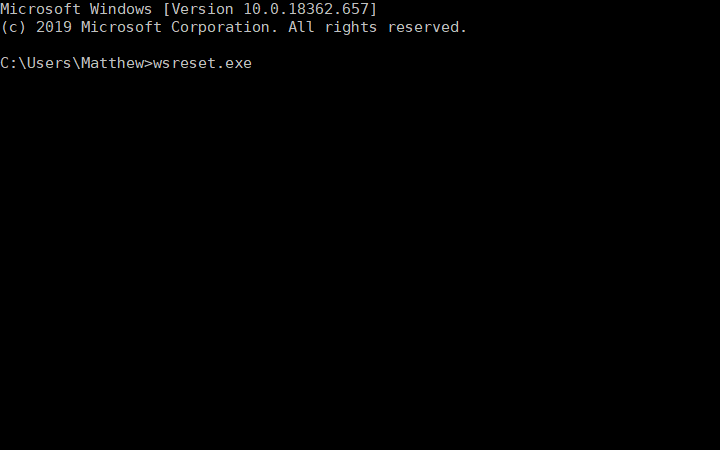
- Mulai ulang Windows 10 setelah mengatur ulang MS Store.
4. Setel ulang Microsoft Store dengan PowerShell
- Buka kotak pencarian Windows 10.
- Ketik kata kunci PowerShell di kotak pencarian.
- Klik kanan Windows PowerShell dan pilih Jalankan sebagai administrator untuk membukanya dengan hak pengguna yang lebih tinggi.
- Masukkan perintah berikut:
- Get-AppXPackage -AllUsers -Nama Microsoft. WindowsStore | Foreach {Add-AppxPackage -DisableDevelopmentMode -Daftar “$($_.InstallLocation) AppXManifest.xml” -Verbose}.
- Anda dapat menyalin dan menempelkan perintah itu ke PowerShell dengan Ctrl + C dan Ctrl + V tombol pintas.
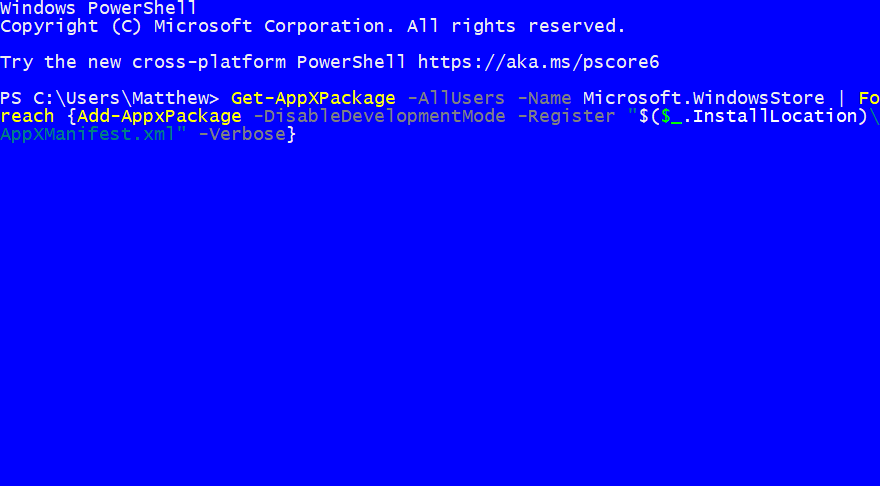
- Jangan lupa tekan Memasukkan untuk memulai perintah.
- Setelah itu, reboot desktop atau laptop Anda.
5. Instal ulang Windows 10
- Buka utilitas pencarian, dan masukkan kata kunci setel ulang dalam kotak teks.
- Klik Reset PC ini untuk membuka Pengaturan seperti yang ditunjukkan langsung di bawah ini.
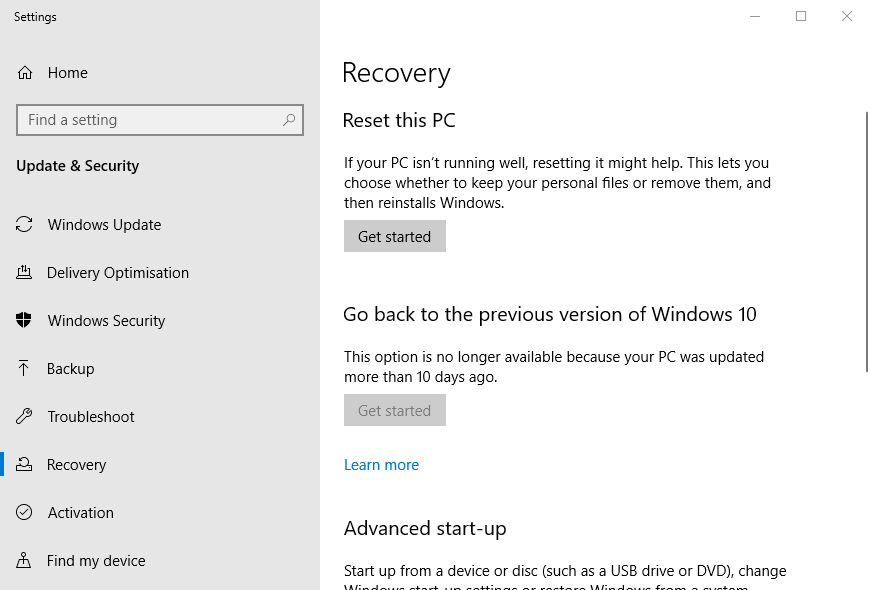
- tekan Memulai untuk membuka jendela Reset this PC.
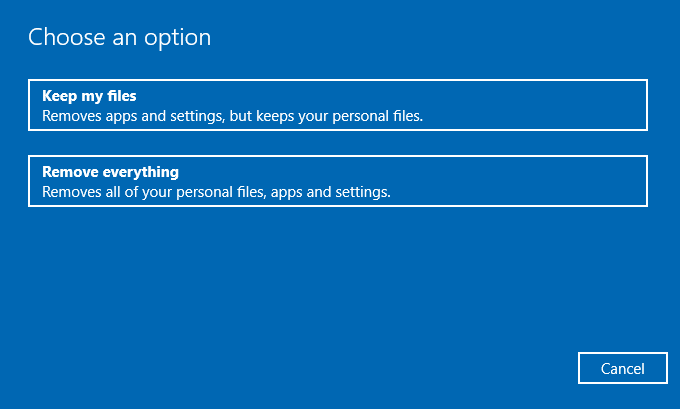
- Pilih Simpan file saya pilihan.
- tekan Lanjut tombol untuk melanjutkan.
- Klik Setel ulang.
catatan: Metode ini memiliki peluang keberhasilan tertinggi dalam memperbaiki masalah Anda, tetapi juga akan mengakibatkan hilangnya semua data Anda. Dengan demikian, buat cadangan sebelum melanjutkan dengan metode ini.
Kami menyarankan untuk mencari solusi yang lebih efisien dan nyaman yang dapat memulihkan pengaturan Windows ke nilai defaultnya, tanpa memengaruhi data pengguna Anda.
Memulihkan sistem Anda ke keadaan sebelumnya dapat memperbaiki sejumlah masalah sistem. Cara yang lebih sederhana untuk memulihkan sistem Anda dengan aman adalah menggunakan alat khusus yang dapat melakukan semua pekerjaan untuk Anda.
memulihkan akan secara otomatis memindai PC Anda untuk file yang bermasalah dan akan mengganti semua file sistem Windows penting yang tidak berfungsi dengan versi sebelumnya yang berfungsi dengan sempurna.
Inilah cara Anda dapat melakukan tindakan ini:
- Unduh dan instal Restoro.
- Luncurkan aplikasi.
- Tunggu hingga menemukan masalah stabilitas sistem.
- tekan Mulai Perbaikan.
- Restart PC Anda agar semua perubahan diterapkan.
Alat pemulihan sistem bawaan akan mengembalikan Windows Anda ke versi sebelumnya, oleh karena itu Anda dapat kehilangan beberapa data berharga yang disimpan setelah titik pemulihan dibuat. Anda selalu dapat mengembalikan sistem Anda ke kondisi pra-perbaikan.
⇒ Dapatkan Restoro
Penolakan:Program ini perlu ditingkatkan dari versi gratis untuk melakukan beberapa tindakan tertentu.
Resolusi tersebut telah memperbaiki kesalahan 0x803fb107 untuk banyak pengguna. Jadi, ada kemungkinan besar mereka akan memperbaiki masalah yang sama untuk Anda.
Beri tahu kami metode mana yang disebutkan di atas yang paling cocok untuk Anda dengan meninggalkan pesan kepada kami di bagian komentar di bawah.


